Jede Partition eines Computers enthält einen Ordner namens "System Volumen Information". Das Systemwiederherstellungs-Tool verwendet für die Wiederherstellungspunkte einen Systemordner. Zusätzlich zu den Wiederherstellungspunkten enthält der Ordner "System Volumen Information" Datenbankdateien zur Indizierung von Inhalten, um eine schnellere Suche nach Dateien, etc. zu ermöglichen. Systemwiederherstellungspunkte, Volume Shadow Copy, Indexing Service Database, NTFS Disk Quota Settings, DFS Replication und File Deduplication Service Database sind Beispiele für die darin gespeicherten notwendigen Informationen.
Im Wesentlichen verwendet Windows ihn, um systembezogene Vorgänge zu verarbeiten. Aus diesem Grund können Sie nicht darauf zugreifen. Es ist wichtig zu wissen, dass einige Funktionen auf Systemebene in diesem Ordner gespeichert sind. Die Berechtigungen sind so eingestellt, dass keine Benutzer oder Programme ohne die entsprechenden Zugriffsrechte die Dateien darin verändern und den Betrieb des Systems beeinträchtigen können.
In diesem Artikel
1. Was sind System Volumen Informationen?
Lassen Sie uns die System Volumen Informationen im Detail definieren. Es handelt sich um einen virtuellen Ordner auf Computern, in dem einige Funktionen auf Systemebene gespeichert sind. Die Berechtigungen werden u.a. festgelegt, um zu verhindern, dass Benutzer und Programme ohne die entsprechende Berechtigung Systemdateien verändern und wichtige Funktionen beeinträchtigen.
Sie finden diesen Ordner auf jeder Partition Ihrer Festplatte sowie auf externen Festplatten und USB-Sticks. Es handelt sich um einen Windows-Systemordner, in dem Daten über Ihre Festplatte und Ihre Partitionen gespeichert werden.
2. Warum sind die Informationen zum Systemvolumen nicht zugänglich?
NTFS-Laufwerke verfügen über Berechtigungen, die Benutzern mit Administratorrechten den Zugriff auf diesen Ordner verwehren. Wenn Sie auf diesen Ordner auf einem Laufwerk doppelklicken, das mit dem NTFS-Dateisystem formatiert ist, erhalten Sie eine Fehlermeldung, die besagt, dass auf den Speicherort dieses Ordners nicht zugegriffen werden kann: "System Volumen Information ist nicht zugänglich. Der Zugang wird verweigert."
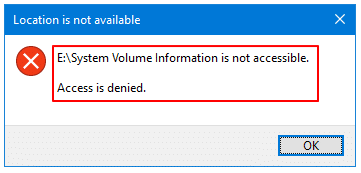
Benutzer und Programme ohne die entsprechenden Berechtigungen können die Dateien in diesem Ordner nicht verändern, da Windows sie für bestimmte Funktionen auf Systemebene verwendet. Die Berechtigungen sind so eingestellt, dass nicht autorisierte Benutzer und Programme nicht in diese Dateien eingreifen können.
3. Wie greift man auf den Ordner mit den System Volumen Information unter Windows zu?
Da Sie den Inhalt dieses Verzeichnisses nicht einsehen können, werden im Folgenden zwei Methoden genannt, die Ihnen zeigen, wie Sie Zugriff auf den Ordner mit den System Volumen Informationen erhalten.
Methode 1: Öffnen Sie den Ordner "System Volumen Information" über die Eingabeaufforderung
- Schritt 1: Klicken Sie mit der rechten Maustaste auf das Windows-Symbol und wählen Sie die Option AUSFÜHREN. Geben Sie dann den cmd Befehl ein und drücken Sie die Eingabetaste, um das Fenster der Eingabeaufforderung zu öffnen.
- Schritt 2: Kopieren Sie den unten stehenden Code und ändern Sie ihn in dem Fenster, das auf dem Bildschirm erscheint: icacls "C:\system volume information" /grant AccountName:F
Schreiben Sie hier anstelle von AccountName den Namen, den Sie für Ihr System gewählt haben.
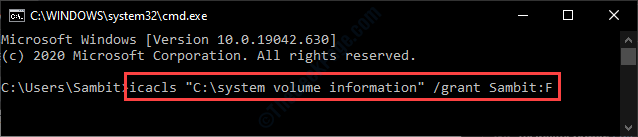
- Schritt 3: Führen Sie diesen Code aus und setzen Sie dann Ihr System zurück, um die Änderungen zu sehen: icacls "C:\system volume information" /grant AccountName:F /t.
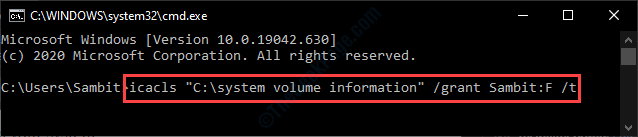
- Schritt 4: Wenn Sie nun Ihren Computer neu starten, können Sie auf die System Volumen Informationen zugreifen, ohne dass eine Meldung zur Zugriffsverweigerung erscheint.
Methode 2: System Volumen Information Ordner über Windows GUI öffnen.
- Schritt 1: Als Erstes müssen Sie die Anzeige versteckter Dateien aktivieren. Drücken Sie gleichzeitig die Tastenkombination Windows+E, um das Datei-Explorer Fenster zu öffnen. Klicken Sie dann unter der Registerkarte Ansicht im oberen Menü auf Optionen.
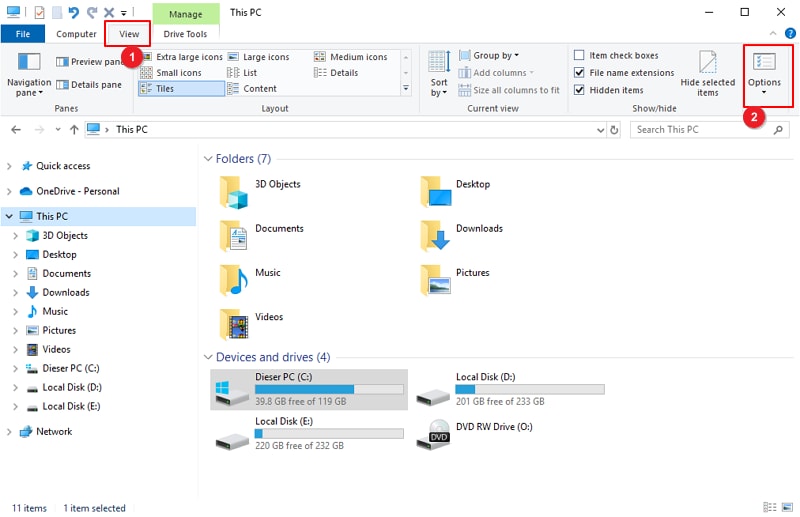
- Schritt 2: Das Fenster der Ordneroptionen wird angezeigt. Klicken Sie erneut auf die Registerkarte Ansicht. Die Option (versteckte Dateien, Ordner und Laufwerke anzeigen) sollte aktiviert und die Option "geschützte Betriebssystemdateien ausblenden" deaktiviert sein.
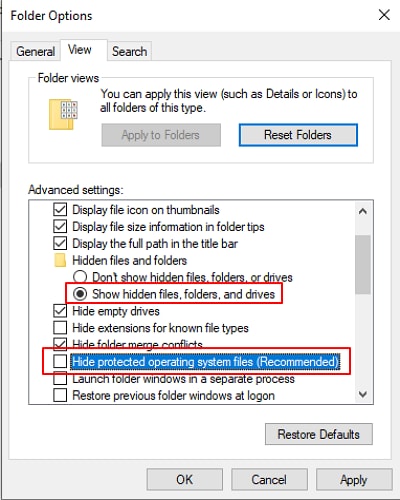
- Schritt 3: Klicken Sie anschließend auf die Schaltfläche "Auf Ordner anwenden" und dann auf OK, um den Vorgang fortzusetzen. Um die erweiterten Berechtigungen für den Ordner der System Volumen Information anzupassen, müssen Sie einige Schritte in der Reihenfolge ausführen.
- Schritt 4: Öffnen Sie das Datei-Explorer-Fenster erneut, gehen Sie zu Laufwerk C und suchen Sie den Ordner mit den System Volumen Informationen. Klicken Sie dann mit der rechten Maustaste auf den Ordner und wählen Sie Eigenschaften.
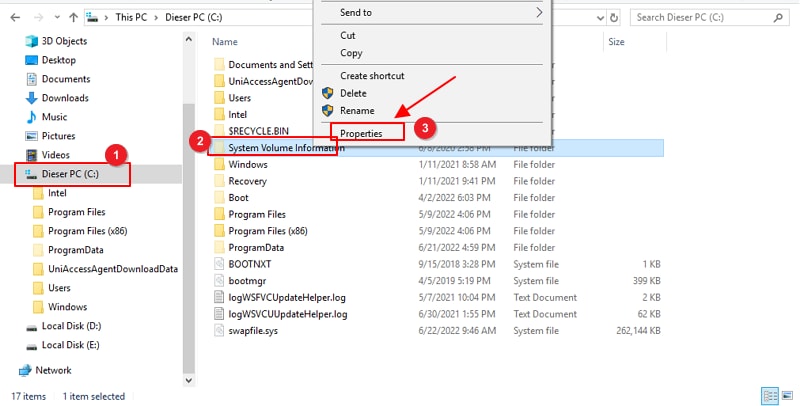
- Schritt 5: Klicken Sie nacheinander auf die Registerkarte Sicherheit und die Schaltfläche Erweitert. Klicken Sie nun auf die Ändern Schaltfläche, die sich neben der Besitzer Schaltfläche befindet.
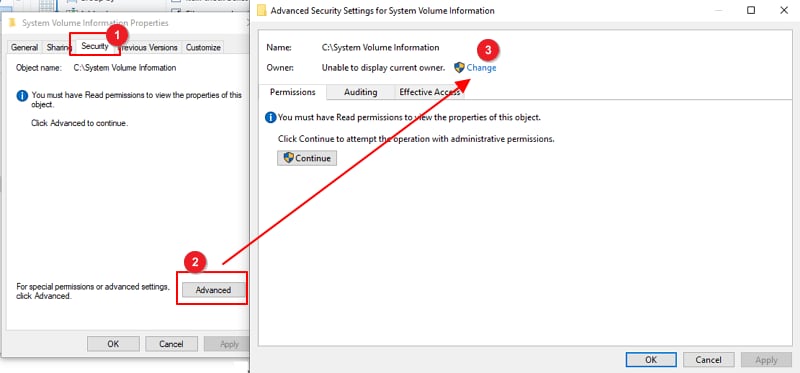
- Schritt 6: Gehen Sie über Erweitert > Jetzt suchen > Administratoren > OK. Aktivieren Sie dann die Option (Eigentümer bei Untercontainern und Objekten ersetzen). Klicken Sie anschließend bei den erweiterten Sicherheitseinstellungen auf Übernehmen und OK.
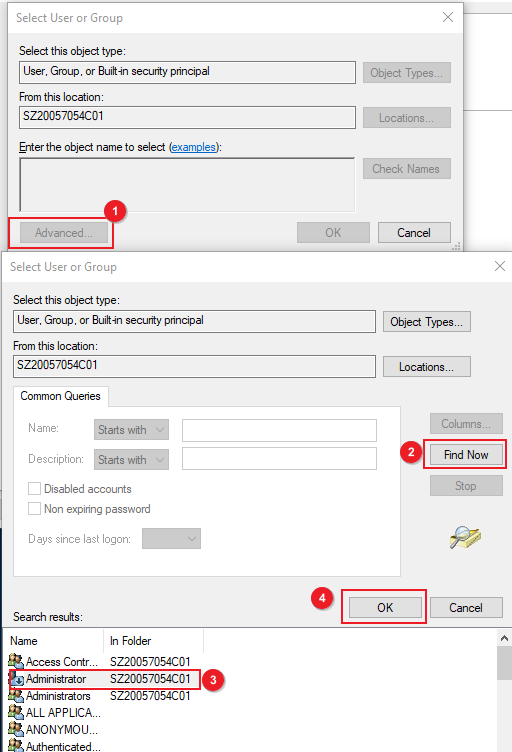
- Schritt 7: Wenn Sie nun Ihren Computer neu starten, können Sie auf die System Volumen Informationen zugreifen, ohne dass eine Meldung zur Zugriffsverweigerung erscheint.
4. Wie löscht man System Volumen Informationen?
Löschen Sie den Ordner mit den System Volumen Informationen, wenn Sie verhindern möchten, dass der Speicher der Systemwiederherstellungs-Snapshots ausgelöscht wird. Der Ordner mit den System Volumen Informationen gehört nicht nur zum Speicher der Systemwiederherstellungs-Snapshots. Dieser Ordner sollte nicht gelöscht werden, da er Informationen und Metadaten enthält, die für die Sicherung, die Volumenschattenkopie und die Suchindizierung wichtig sind, insbesondere wenn das Laufwerk in der Windows-Suche aufgeführt ist.
Obwohl Sie Dateien aus dem Ordner "System Volumen Information" niemals manuell löschen sollten, da er Informationen enthält, die zur Wiederherstellung Ihres Computers verwendet werden könnten, wenn etwas schief geht, zeigen wir Ihnen hier, wie Sie Ihren Bedarf decken und den Ordner "System Volumen Information" löschen können.
Führen Sie diese Schritte aus, um Ihren Anforderungen gerecht zu werden und die System Volumen Informationen zu löschen:
- Schritt 1: Klicken Sie auf das Start Symbol und gehen Sie zu Einstellungen > System > Über > System Info.
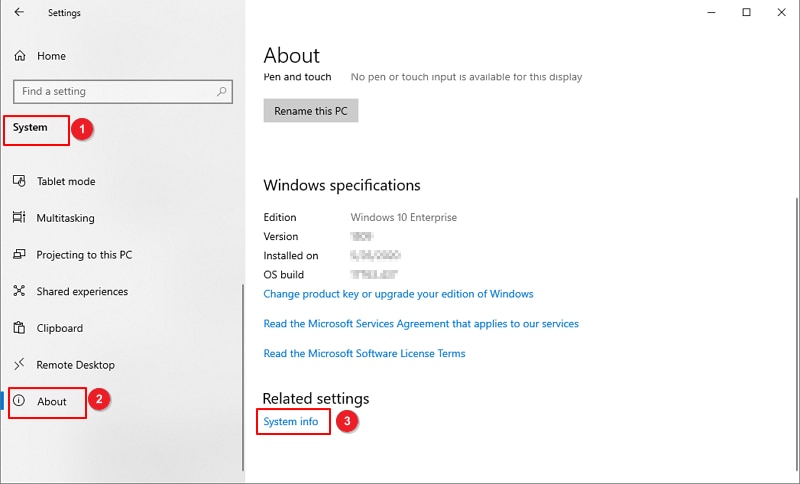
- Schritt 2: Wählen Sie auf der linken Seite des Bildschirms "Systemschutz".
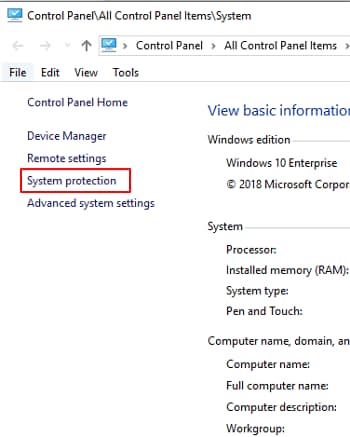
- Schritt 3: Wählen Sie anschließend das Laufwerk aus der Liste unter "Schutzeinstellungen" und klicken Sie dann auf "Konfigurieren".
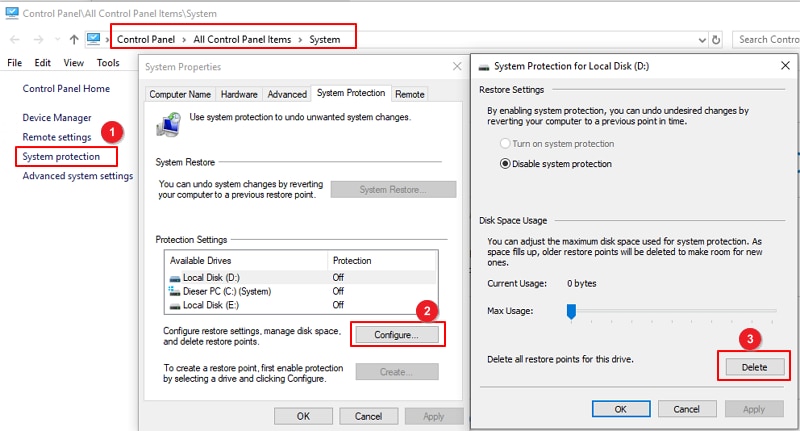
- Schritt 4: Sie können die Leiste Max. Nutzung verwenden, um den maximalen Speicherplatz für Systemwiederherstellungspunkte festzulegen. Wenn Sie die Anzahl der Wiederherstellungspunkte reduzieren, verringern Sie die Größe des Ordners System Volumen Information, so dass Sie mehr Wiederherstellungspunkte speichern können.
- Schritt 5: Wenn der Ordner bereits groß ist und Sie erwägen, die Systemwiederherstellungspunkte zu löschen. Drücken Sie auf die Löschen Schaltfläche und der Vorgang ist abgeschlossen.
5. Wie kann man die Größe der System Volumen Information reduzieren, wenn der Ordner zu groß ist?
Da der Ordner mit den System Volumen Informationen so viele Informationen enthält, ist es außerdem unpraktisch, sie alle zu verwalten. Eine Möglichkeit besteht darin, die maximale Größe, die das Dienstprogramm auf einem Laufwerk verwenden kann, zu reduzieren, da Systemwiederherstellungspunkte einen erheblichen Teil des verfügbaren Speicherplatzes beanspruchen. Hier erfahren Sie, wie Sie das tun können:
- Schritt 1: Gehen Sie zu Start > Einstellungen > System > Über > System Info > Systemschutz. Das Fenster der Systemschutzeinstellungen wird geöffnet.
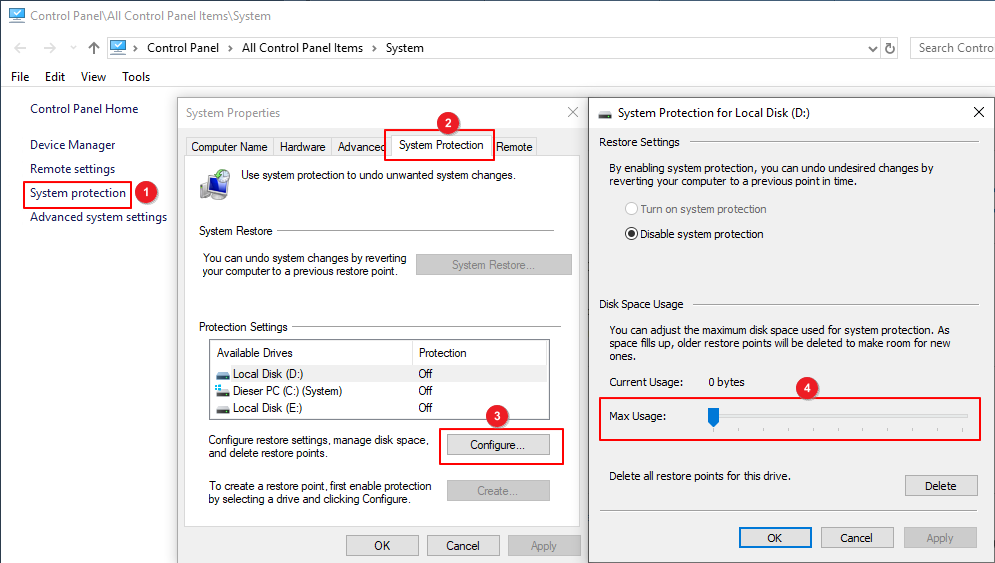
- Schritt 2: In den Schutzeinstellungen können Sie festlegen, ob die Option der Systemwiederherstellung aktiviert ist. Mit dieser Einstellung können Sie die Größe des Ordners mit den System Volumen Informationen Ihres PCs anpassen, so dass Sie mehr Speicherplatz zum Speichern von Systemwiederherstellungspunkten haben. Sie können auch auf die Schaltfläche der Größe klicken, um die Größe des Ordners zu ändern.
6. Wie kann man gelöschte oder verlorene System Volumen Information-Ordner wiederherstellen?
Angenommen, Sie haben den Ordner "System Volumen Information" versehentlich gelöscht und den Papierkorb geleert oder er ist durch einen Systemabsturz, einen Virenbefall, eine Festplattenformatierung, etc. verloren gegangen. Keine Sorge, Sie können eine Datenwiederherstellungssoftware wie Wondershare Recoverit verwenden, um diesen Ordner wiederherzustellen.

Wondershare Recoverit - Ihre sichere und zuverlässige Dateiwiederherstellungssoftware
5.481.435 Personen haben das Tool bereits heruntergeladen.
Stellen Sie verlorene oder gelöschte Dateien, Ordner, Fotos, Audiodateien, Musik und E-Mails von jedem Speichergerät effektiv und vollständig wieder her.
Stellen Sie Daten nach plötzlicher Löschung, Formatierung, Beschädigung der Speicherkarte, Virenbefall, Systemabsturz, etc. wieder her.
Stellen Sie Dateien von mehr als 5.000 Speichergeräten wie Computer/Laptops, USB-Laufwerken, SD-Karten, SSDs, HDDs, Disketten, etc. wieder her.
Zeigen Sie eine Vorschau der Dateien an, bevor Sie sie wiederherstellen. Wenn die Dateien nicht wiederherstellbar sind, ist keine Zahlung erforderlich.
Recoverit Data Recovery Free zum Ausprobieren und die kostenpflichtige Version für mehr Spaß.
Folgen Sie diesen 3 Schritten, um Ihre gelöschten System Volumen Informationen sofort wiederherzustellen:
Schritt 1 Wählen Sie den Speicherort der System Volumen Information
Nachdem Sie Recoverit gestartet haben, wählen Sie auf der Registerkarte "Festplatten und Speicherorte" den Ort, an dem Sie Ihre Daten verloren haben. In diesem Fall sollten Sie "Lokale Festplatte C" wählen.

Schritt 2 Scan starten
Klicken Sie auf "Start", um den Scanvorgang am ausgewählten Ort zu beginnen. Recoverit startet automatisch einen Rundum-Scan. Je nach Größe der Datei kann dies einige Sekunden oder Minuten dauern. Während des Scanvorgangs können Sie zwischen verschiedenen Möglichkeiten zum Filtern, Auswählen und Lokalisieren der wiederherzustellenden Dateien oder Ordner umschalten.

Schritt 3 Vorschau und Wiederherstellung
Dieses Datenwiederherstellungsprogramm bietet eine Vorschau, um sicherzustellen, dass Sie Ihre gewünschten Daten finden und wiederherstellen können. Klicken Sie auf die "Wiederherstellen" Schaltfläche, wenn Sie mit den Ergebnissen zufrieden sind.

Für Windows XP/Vista/7/8/10/11
Für macOS X 10.10 - macOS 13
6. Leute fragen auch
Ist es möglich, System Volumen Informationen zu löschen?
Manche Leute glauben, dass Sie die System Volumen Information auf Ihren Festplatten nicht löschen können. Sie sind nicht zugänglich und Sie können sie nicht löschen. Sie können den Ordner auf Ihrer externen Festplatte löschen, aber Windows wird ihn automatisch neu erstellen. Andererseits sollte dieser Ordner nicht gelöscht werden, da er Informationen und Metadaten enthält, die für die Datensicherung, die Volumenschattenkopie und die Suchindizierung wichtig sind, insbesondere wenn das Laufwerk in der Windows-Suche aufgeführt ist. Wenn Sie ihn jedoch aus bestimmten Gründen löschen müssen, sind die erforderlichen Schritte oben beschrieben.
Ist es möglich, die Größe des System Volumen Informations-Ordners zu verringern?
Ja. Es gibt eine Menge Beschwerden über die Größe dieses Ordners. Manche Leute sagen, dass er viel Speicherplatz auf der Festplatte beansprucht und dass es an der Zeit ist, ihn zu verkleinern. Ein Systemwiederherstellungspunkt ist ein Abbild Ihres Computersystems, das entweder manuell oder automatisch erstellt wird. Es wird zur Wiederherstellung nach Systemabstürzen verwendet.
Was ist die Funktion der Systemwiederherstellung?
Mit dieser Funktion können Sie Ihren Computer in den letzten Betriebszustand zurückversetzen, falls in Zukunft etwas schief geht. Sie müssen die Systemwiederherstellung deaktivieren und alle vorherigen Wiederherstellungspunkte löschen, falls sie existieren. Außerdem können Sie versuchen, einige Wiederherstellungspunkte zu löschen, anstatt sie vollständig zu deaktivieren. Wenn Sie den Ordner mit den System Volumen Informationen verkleinern möchten, müssen Sie einige Wiederherstellungspunkte löschen. Folgen Sie dazu der oben erwähnten Beschreibung.
Fazit
Jede Computerpartition hat einen versteckten Systemordner namens System Volumen Information. Dieser Ordner wird vom Windows System Wiederherstellungstool zum Speichern von Informationen und Wiederherstellungspunkten verwendet, da es sich um einen Ordner auf Systemebene handelt. Er ist nicht zugänglich, da er die Datenbanken des Content Indexing Service und die Wiederherstellungspunkte zusammen mit den Wiederherstellungspunkten speichert.
Dies ermöglicht eine schnellere Dateisuche, etc. Daten bezüglich der Volumenschattenkopie für Backups werden in den System Volumen Informationen gespeichert, die für die Speicherung von Systemwiederherstellungspunkten, Informationen bezüglich der Dienstdatenbanken (was Ihre Zugriffszeit erhöht) und Daten im Zusammenhang mit dem Distributed Tracking Service für den Informationsaustausch zwischen Systemen verwendet werden.
Sie haben bereits gewusst, was System Volumen Information ist und warum Sie es nicht entfernen können. Außerdem haben Sie gelernt, wie Sie die Größe des Ordners "System Volumen Information" reduzieren können und wie Sie ihn löschen können, wenn dies wirklich notwendig ist.
Für Windows XP/Vista/7/8/10/11
Für macOS X 10.10 - macOS 13










